Со временем конфигурации 1С требуют все более новых версий технологической платформы. В этой статье рассмотрим процесс обновления платформы 1С:Предприятие при различных вариантах использования: файловом и клиент-серверном. А так же основные ошибки, которые могут возникнуть после обновления.
Скачивание платформы 1С:Предприятие
Итак, первое, что нужно сделать — это скачать новую версию технологической платформы 1С:Предприятие. Если у вас есть действующий договор информационно-технологического сопровождения (ИТС), то скачать установщик можно с сайта https://users.v8.1c.ru. Если же договора нет, то его можно заключить с нами независимо от вашего местонахождения.
Перед скачиванием нужно выбрать вариант платформы: 32 или 64-битную. Выбор зависит от типа вашей информационной системы. Кроме того, следует учитывать, что у 64-битной платформы есть некоторые сложности с использованием компонентов печати отчетности с двумерным штрихкодом.
Установка платформы 1С:Предприятие
Перед тем как устанавливать платформу 1С, нужно определиться с вариантом работы информационных баз. Далее рассмотрим два варианта: файловый и клиент-серверный.
Ошибка 720 не удается подключиться к удаленному компьютеру
Файловый вариант
В файловом варианте обновляется только платформа на компьютере пользователя.

- Распаковать скачанный архив и запустить файл setup.exe.
- Выбрать устанавливаемый компонент — 1С:Предприятие
- Продолжить установку до завершения.
Клиент-серверный вариант (обновление сервера 1С)
Обновление платформы на клиентских компьютерах производится так же, как в файловом варианте работы. Далее рассмотрим обновление платформы на сервере.
- Завершить работу со всеми информационными базами.
- Остановить служба агента сервера 1С:Предприятие. Для этого нужно войти в Управление компьютером — Службы и приложения — Службы. Найти строку Агент сервера 1С:Предприятия и остановить его.

- Вспомнить пароль локального пользователя, от имени которого запускается сервер 1С предприятия (по умолчанию это — usr1cv82). Если пароль вспомнить не удается, то можно его сменить через Управлении компьютером -Служебные программы — Локальные пользователи и группы — Пользователи.
- Распаковать скачанный архив и запустить файл setup.exe.
- Выбрать устанавливаемый компонент — 1С:Предприятие, Сервер 1С:Предприятия, Администрирование сервера 1С:Предприятия.

- На одном из следующих шагов понадобится указать пароль пользователя, от имени которого будет работать сервер.
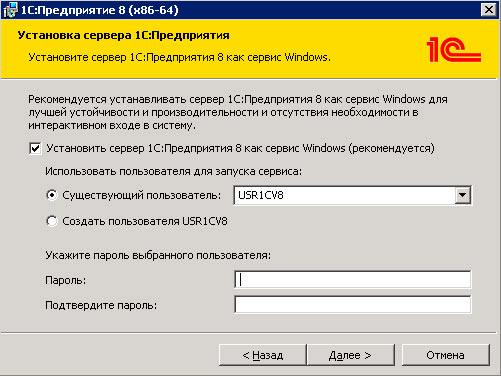
- Продолжить установку до завершения.
Не удается подключиться к этой сети Wi-Fi в Windows 10 — решение
На этом все. Теперь у вас установлена новая версия технологической платформы.
Некоторые ошибки, возникающие при обновлении платформы 1С:Предприятие
Информационная база все равно запускается на старой версии платформы 1С
Это может произойти по двум причинам:

- Ярлык запуска 1С ссылается на конкретную версию платформы. В этом случае в свойствах ярлыка проверьте адрес файла. Должен быть примерно такой адрес: «C:Program Files1cv8common1cestart.exe»
- В настройках информационной базы указана определенная версия платформы. Чтобы проверить это, в загрузчике баз нужно выделить нужную базу и нажать кнопку Изменить — Далее. Если в строке Версия 1С:Предприятия написан полный или почти полный номер версии, как на скриншоте, будет запускаться именно эта версия платформы. Чтобы запустить новую версию, нужно исправить эту строку на 8.3
Не работает обмен прямым подключением к базе-корреспонденту 1С
При обновлении платформы 1С:Предприятие может нарушиться обмен прямым подключением к другой базе. Ошибка выглядит примерно так:
Не удалось подключится к другой программе: -2147221005(0x800401F3): Недопустимая строка с указанием класса
: COMConnector = Новый COMObject(ОбщегоНазначенияКлиентСервер.ИмяCOMСоединителя()); // «V83.COMConnector»
: Возврат ОбщегоНазначенияСлужебныйКлиентСервер.УстановитьВнешнееСоединениеСБазой(Параметры, ПодключениеНедоступно, КраткоеОписаниеОшибки);
: ЗаполнитьПараметрыПодключенияВнешнегоСоединения(СтруктураНастроек));
: РегистрыСведений.НастройкиТранспортаОбменаДанными.НастройкиТранспорта(
: Результат = ВнешнееСоединениеДляУзлаИнформационнойБазы(УзелИнформационнойБазы);
: ВнешнееСоединение = ОбменДаннымиПовтИсп.ПолучитьВнешнееСоединениеДляУзлаИнформационнойБазы(
: ВыполнитьДействиеОбменаДляУзлаИнформационнойБазыПоВнешнемуСоединению(Отказ,
: ОбменДаннымиСервер.ВыполнитьОбменДаннымиДляУзлаИнформационнойБазы(
:Обработки.ВыполнениеОбменаДанными.ВыполнитьЗапускОбменаДанными(Параметры[0],Параметры[1])
: Выполнить ИмяМетода + «(» + ПараметрыСтрока + «)»;
: ОбщегоНазначения.ВыполнитьМетодКонфигурации(ИмяПроцедуры, ПараметрыВызова);
: ВызватьПроцедуру(ВсеПараметры.ИмяПроцедуры, ВсеПараметры.ПараметрыПроцедуры);по причине:
-2147221005(0x800401F3): Недопустимая строка с указанием класса
В этом случае надо зарегистрировать компоненту comcntr.dll, находящуюся по адресу C:Program Files (x86)1cv88.3.16.1148bin. Где 8.3.16.1148 — это номер новой версии платформы 1С.
Не работает консоль администрирования сервера 1С
После обновления технологической платформы необходимо зарегистрировать утилиту администрирования серверов RegMSC.cmd, находящуюся по адресу C:Program Files (x86)1cv88.3.16.1148bin. Где 8.3.16.1148 — это номер новой версии платформы 1С.
Источник: chel1c.ru
2147221005(0x800401F3): Недопустимая строка с указанием класса — что делать

При выполнении каких-либо задач с комплексом 1С (фоновый обмен данными между компонентами, запуске нужной конфигурации, проверки выполнения кода etc) может появиться сообщение об ошибке 2147221005(0x800401F3). Последняя обычно сопровождается строкой «Недопустимая строка с указанием класса» и связана с неверным кодом программы, не зарегистрированными в системе компонентами и другими релевантными факторами. Давайте разберёмся, что делать при появлении ошибки 2147221005(0x800401F3) в вашей 1С.

Суть и причины «Недопустимая строка с указанием класса»
Ошибка 2147221005(0x800401F3) относится к регулярно встречающимся ошибкам 1С, и фиксируется у многих пользователей. Единственного и эффективного рецепта её решения не существует, так как она может иметь уникальную основу, и вызывается особенностями программного кода в конкретной системе.
Тем не менее к числу наиболее популярных причин ошибки 2147221005 относятся следующие:
- Пользователь использует устаревшую конфигурацию 1С. К примеру, фиксировались случаи появления ошибки 2147221005(0x800401F3) при использовании архаичной конфигурации «Управление торговлей» при попытке обмена данными с 1С «Бухгалтерия предприятия»;
- Наличие некорректного кода программы (к примеру, обращение к устаревшему «V82.COMConnector» вместо модерного «V83.COMConnector»);
- В системе не зарегистрирована библиотека comcntr.dll, имеющая важное значение для работы 1С;
- У пользователя, запускающего определённый комплекс 1С, нет достаточных прав для работы с ним (к примеру, запуск выполняется из гостевой учётной записи, вместо учётки администратора);
- В системе не установлен (не зарегистрирован) Excel, необходимый для работы 1С.
Давайте разберёмся, как исправить ошибку 2147221005 «Недопустимая строка с указанием класса» в вашей системе 1С.
Это интересно: ошибка 2147221164 (0x80040154) при регистрации класса.
Обновите вашу конфигурацию 1С до актуальной версии
Первым делом убедитесь, что вы используете самую свежую версию конфигурации 1С. При подключении к нужным базам для выполнения обмена она может попытаться использовать устаревшую платформу (к примеру, 8.2), которая фактически отсутствует. Потому обновите вашу версию конфигурации до актуального релиза, а потом попробуйте осуществить требуемое подключение.
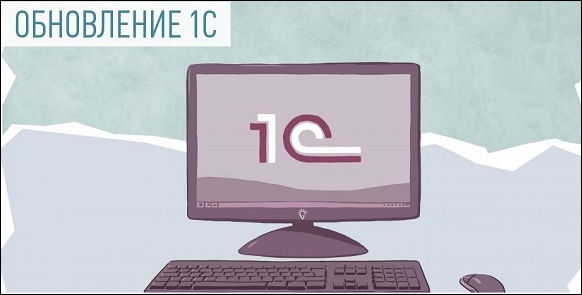
Используйте свежую версию 1С
Запускайте 1С с правами админа
Убедитесь, что вы запускаете систему под учётной записью администратора, а не ограниченного в правах «Гостя» или аналога.
Измените код программы
В некоторых случаях код программы может устареть и не соответствовать текущей версии 1С. Эффективным решением ошибки 2147221005 является замена строки кода:
COMConnector = Новый COMObject(«V82.COMConnector»);
COMConnector = Новый COMObject(«V83.COMConnector»);
После указанной замены ошибка «Недопустимая строка с указанием класса» может быть решена.
Зарегистрируйте в системе библиотеку comcntr.dll
Если вы пользуетесь Виндовс 64, то необходимо провести корректную регистрацию в системе библиотеки comcntr.dll. Нажмите на Win+R, введите следующую строку:
C:WindowsSysWOW64regsvr32 «c:Program Files(x86)1cv88.3.12.1469bincomcntr.dll»
Вместо «8.3.12.1469» укажите установленную у вас версию технологической платформы. После этого нажмите на ввод. Указанная регистрация может помочь избавиться от ошибки 2147221005 в 1С.
Интересно знать: решение ошибки запроса POST к ресурсу /e1cib/logForm.
Проверьте наличие установленного в системе Excel
Наличие установленного в системе Excel является необходимым элементом при обращении к нему системы 1С. Потому рекомендуем убедиться, что Эксель в системе установлен корректно, для чего нажмите Win+R, введите там Excel, и нажмите ввод. Если программа запустилась, тогда всё работает корректно. Если нет, тогда следует установить (переустановить) Excel (комплекс «MS Office») на вашей машине (машинах).
Используйте специализированные форумы 1С
Если не один из указанных советов вам не помог, обратитесь к помощи форумов, которые посещают множество программистов и специалистов 1С. В частности, рекомендуем такие форумы как forum.infostart.ru, cyberforum.ru/1c-standard, is.ideasoft.in.ua где вам могут помочь в решении возникшей дисфункции.
Заключение
В нашем материале мы разобрали, когда появляется ошибка «2147221005(0x800401F3): Недопустимая строка с указанием класса», и как можно её исправить. Данная дисфункция может иметь различные причины, а для её решения рекомендуем задействовать весь комплекс способов, перечисленным нами выше. Их выполнение может помочь устранить ошибку 2147221005 в вашей системе 1С.
Источник: www.zap-chas-ti.ru
2147221005(0x800401F3): Недопустимая строка с указанием класса — что делать

При выполнении каких-либо задач с комплексом 1С (фоновый обмен данными между компонентами, запуске нужной конфигурации, проверки выполнения кода etc) может появиться сообщение об ошибке 2147221005(0x800401F3). Последняя обычно сопровождается строкой «Недопустимая строка с указанием класса» и связана с неверным кодом программы, не зарегистрированными в системе компонентами и другими релевантными факторами. Давайте разберёмся, что делать при появлении ошибки 2147221005(0x800401F3) в вашей 1С.

- 1 Суть и причины «Недопустимая строка с указанием класса»
- 2 Обновите вашу конфигурацию 1С до актуальной версии
- 3 Запускайте 1С с правами админа
- 4 Измените код программы
- 5 Зарегистрируйте в системе библиотеку comcntr.dll
- 6 Проверьте наличие установленного в системе Excel
- 7 Используйте специализированные форумы 1С
- 8 Заключение
Суть и причины «Недопустимая строка с указанием класса»
Ошибка 2147221005(0x800401F3) относится к регулярно встречающимся ошибкам 1С, и фиксируется у многих пользователей. Единственного и эффективного рецепта её решения не существует, так как она может иметь уникальную основу, и вызывается особенностями программного кода в конкретной системе.
Тем не менее к числу наиболее популярных причин ошибки 2147221005 относятся следующие:
- Пользователь использует устаревшую конфигурацию 1С. К примеру, фиксировались случаи появления ошибки 2147221005(0x800401F3) при использовании архаичной конфигурации «Управление торговлей» при попытке обмена данными с 1С «Бухгалтерия предприятия»;
- Наличие некорректного кода программы (к примеру, обращение к устаревшему «V82.COMConnector» вместо модерного «V83.COMConnector»);
- В системе не зарегистрирована библиотека comcntr.dll, имеющая важное значение для работы 1С;
- У пользователя, запускающего определённый комплекс 1С, нет достаточных прав для работы с ним (к примеру, запуск выполняется из гостевой учётной записи, вместо учётки администратора);
- В системе не установлен (не зарегистрирован) Excel, необходимый для работы 1С.
Давайте разберёмся, как исправить ошибку 2147221005 «Недопустимая строка с указанием класса» в вашей системе 1С.
Это интересно: ошибка 2147221164 (0x80040154) при регистрации класса.
Обновите вашу конфигурацию 1С до актуальной версии
Первым делом убедитесь, что вы используете самую свежую версию конфигурации 1С. При подключении к нужным базам для выполнения обмена она может попытаться использовать устаревшую платформу (к примеру, 8.2), которая фактически отсутствует. Потому обновите вашу версию конфигурации до актуального релиза, а потом попробуйте осуществить требуемое подключение.
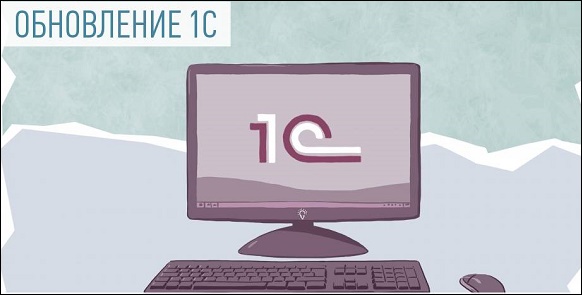
Запускайте 1С с правами админа
Убедитесь, что вы запускаете систему под учётной записью администратора, а не ограниченного в правах «Гостя» или аналога.
Измените код программы
В некоторых случаях код программы может устареть и не соответствовать текущей версии 1С. Эффективным решением ошибки 2147221005 является замена строки кода:
COMConnector = Новый COMObject(«V82.COMConnector»);
COMConnector = Новый COMObject(«V83.COMConnector»);
После указанной замены ошибка «Недопустимая строка с указанием класса» может быть решена.
Зарегистрируйте в системе библиотеку comcntr.dll
Если вы пользуетесь Виндовс 64, то необходимо провести корректную регистрацию в системе библиотеки comcntr.dll. Нажмите на Win+R, введите следующую строку:
C:WindowsSysWOW64regsvr32 «c:Program Files(x86)1cv88.3.12.1469bincomcntr.dll»
Вместо «8.3.12.1469» укажите установленную у вас версию технологической платформы. После этого нажмите на ввод. Указанная регистрация может помочь избавиться от ошибки 2147221005 в 1С.
Интересно знать: решение ошибки запроса POST к ресурсу /e1cib/logForm.
Проверьте наличие установленного в системе Excel
Наличие установленного в системе Excel является необходимым элементом при обращении к нему системы 1С. Потому рекомендуем убедиться, что Эксель в системе установлен корректно, для чего нажмите Win+R, введите там Excel, и нажмите ввод. Если программа запустилась, тогда всё работает корректно. Если нет, тогда следует установить (переустановить) Excel (комплекс «MS Office») на вашей машине (машинах).
Используйте специализированные форумы 1С
Если не один из указанных советов вам не помог, обратитесь к помощи форумов, которые посещают множество программистов и специалистов 1С. В частности, рекомендуем такие форумы как forum.infostart.ru, cyberforum.ru/1c-standard, is.ideasoft.in.ua где вам могут помочь в решении возникшей дисфункции.
Заключение
В нашем материале мы разобрали, когда появляется ошибка «2147221005(0x800401F3): Недопустимая строка с указанием класса», и как можно её исправить. Данная дисфункция может иметь различные причины, а для её решения рекомендуем задействовать весь комплекс способов, перечисленным нами выше. Их выполнение может помочь устранить ошибку 2147221005 в вашей системе 1С.
Other Posts
- Related Articles
- More from Author
Источник: www.web-comp-pro.ru